2.1 Accesso e credenziali
Autenticazione: come accedere al sito (login), uscire (logout) e gestire la password
Come accedere al sito
Per accedere come editor è necessario:
Cliccare su accesso editor nel footer della pagina oppure aggiungere /login all'URL.
Inserire nella maschera di autenticazione le proprie credenziali AMCE, ovvero quelle usate per accedere al servizio di Posta Elettronica, inclusa la parte: @uniud.it nel nome utente, ad esempio:
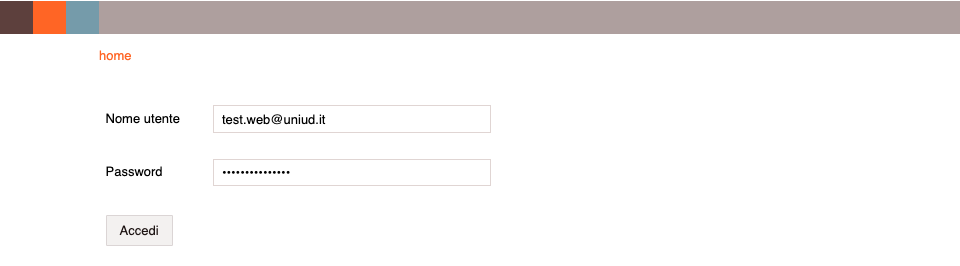
Una volta inserite le credenziali si viene autenticati sul sito e in alto compare la barra nera con un elenco di opzioni che dipendono dalle autorizzazioni dell'utente sulla pagina corrente
![]()
Cambiare o recuperare la propria password
Siccome le credenziali usate non risiedono nel sito web, ma sono centralizzate, per il cambio o il recupero password bisogna fare riferimento alla procedura descritta nel sito: http://webmail.uniud.it.
Note
L'accesso come editor avviene tramite registrazione di un cookie sul browser, questo significa che:
- una volta entrati, tutte le pagine del browser saranno visualizzate come editor;
- usando un'altro browser invece, le pagine restano visualizzate come utente anonimo;
- il browser memorizza l'accesso effettuato, quindi anche se la pagina del sito viene chiusa, una volta riaperta, continuerà ad essere navigata come editor.
Per tornare a navigare il sito da utente anonimo, bisogna fare il logout, cioè uscire usando l'opzione Esci disponibile aprendo il menu a tendina sul nome utente. Alternativamente, si può aggiungere all'url /logout
Cross-Site Request Forgery
Quando viene incollato o viene creato manualmente un URL che modifica la pagina è normale che il sito web risponda con un messaggio simile a questo:
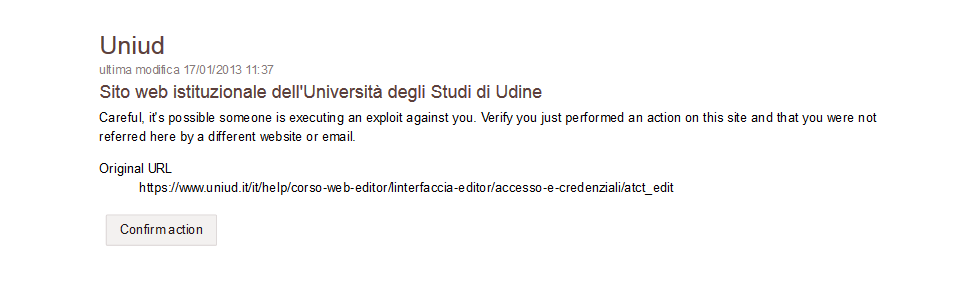
Si tratta di un nuovo meccanismo di sicurezza atto a prevenire l'azione malevola di email o siti esterni: se l'URL originale proviene da una fonte affidabile si può procedere premendo su Confirm action.
Vale la pena sottolineare che è sempre opportuno fare il logout dal sito una volta terminato l'utilizzo come editor.
Ulteriori approfondimenti sugli attacchi del tipo: Cross-site Request Forgery (in inglese)